CAD是目前比较专业的绘图软件之一,拥有非常强大的功能可供使用,让用户能够绘制出精确的图纸作品。一些比较复杂的图纸,我们经常会需要使用到块来进行一个链接,但是CAD中如何修改、分解、重组动态块?本次的教程分享给大家,希望能够帮助到需要的朋友们。
修改动态块
第1步
先从“图库面板”中插入所需设备的图块
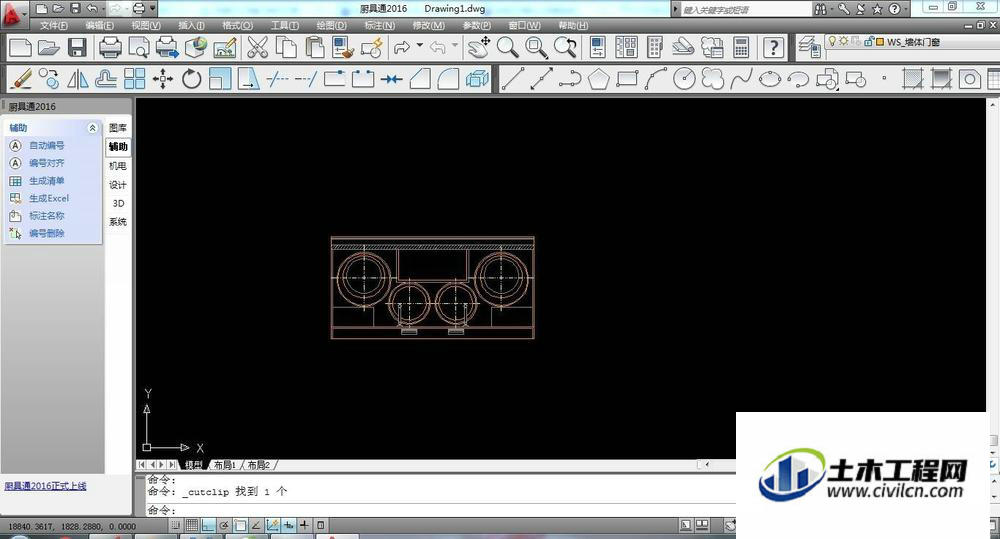
第2步
点击动态块的“蓝色的基点“可”输入尺寸“或”直接拖拽“调整尺寸
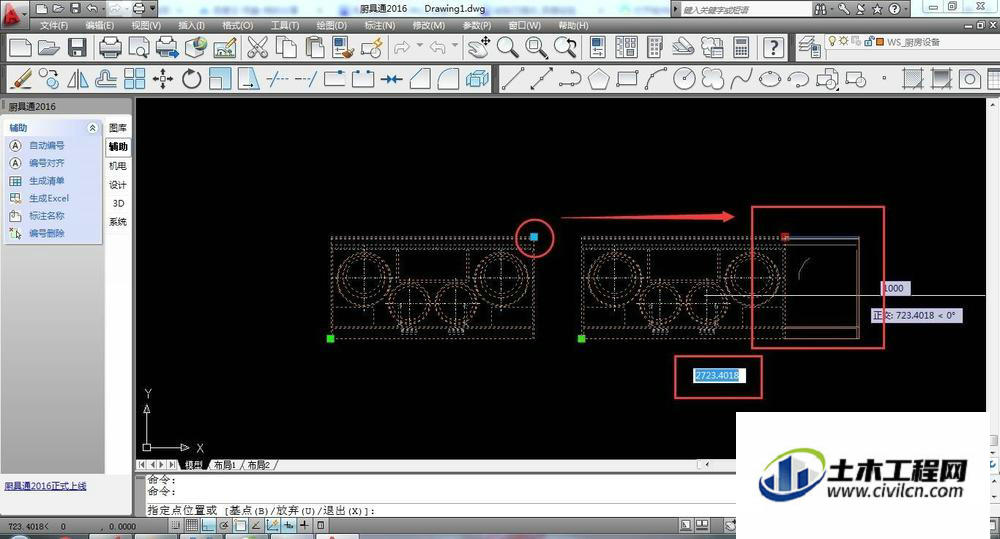
第3步
回车确认后即可得到修改尺寸后的图块,因为是动态块所以只有方形得到拉伸,圆形不会跟着变形

分解再重组块
第1步
动态块是不能直接被保存的所以需要先分解再重组块。选择图块,点击“分解”
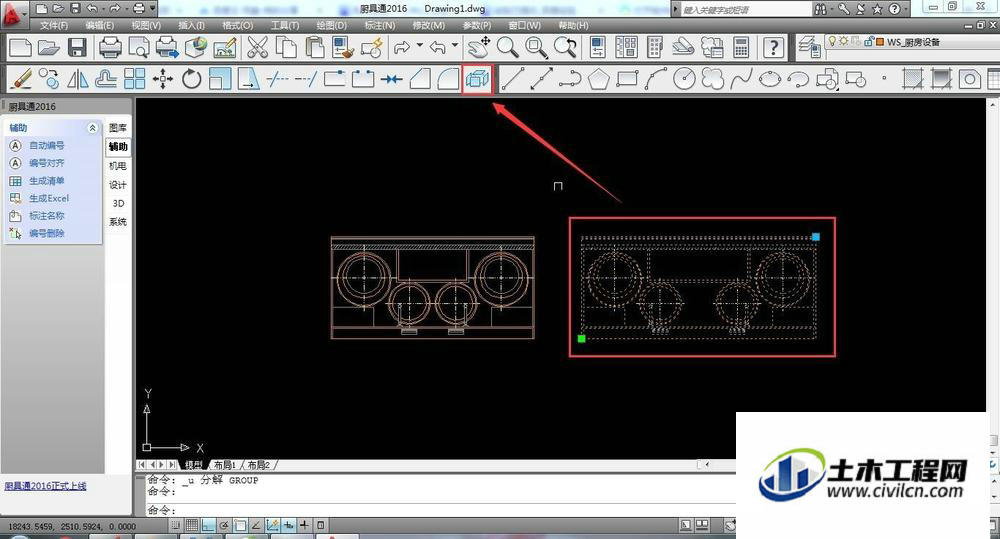
第2步
回车确认后就得到被分解的图块,在选择图块就发现图块变成了零件
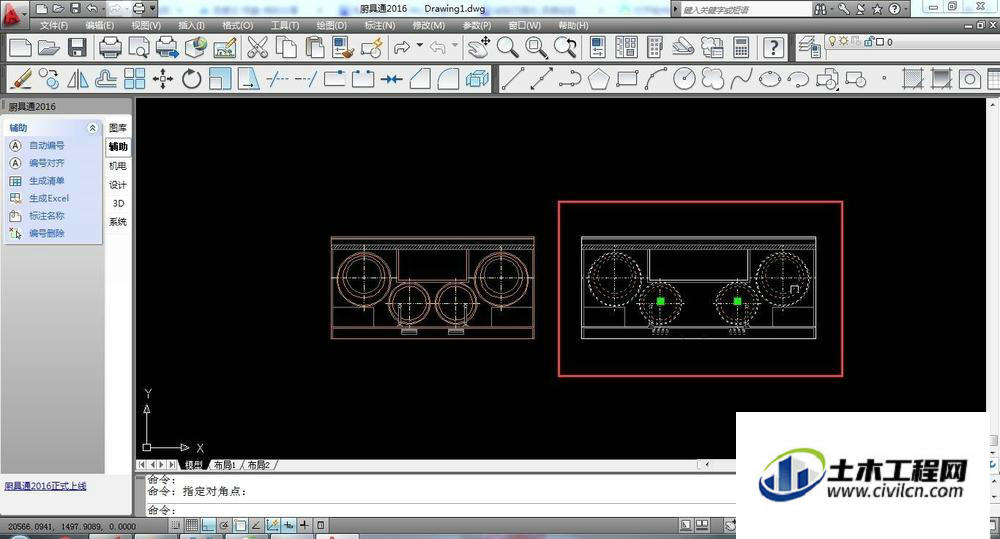
第3步
下面进行块重组,选择需要组成块的设备零件,然后输入快捷键b,再回车弹出块定义窗口

第4步
输入块名称---然后通过“拾取点”选择块的机电,一般选择设备背面,这个设备在左下角---然后点击确认
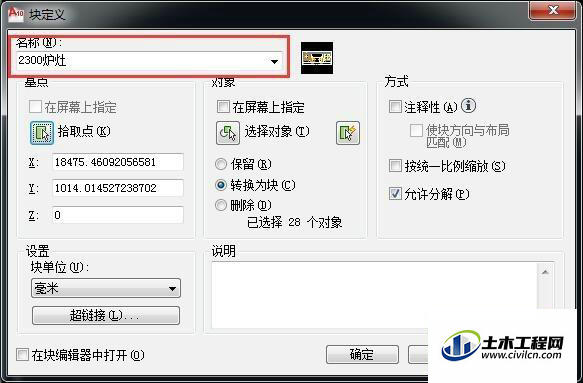
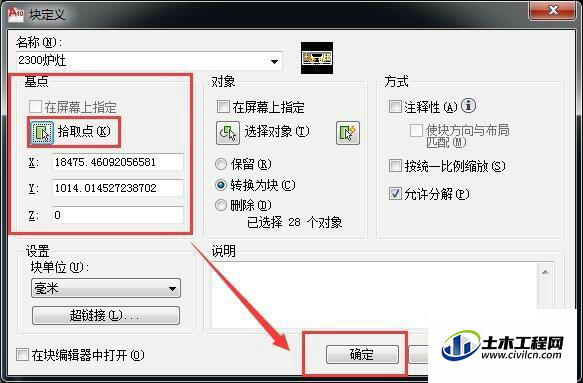
温馨提示:
以上就是关于“怎么在CAD中修改、分解、重组动态块?”的方法,还不太熟悉的朋友多多练习,关注我们,帮你解决更多难题!
